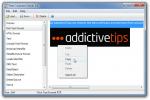Kuinka liittää puhelimesi Windows 10:een
Puhelimet pystyvät nykyään tekemään paljon. Ne eivät rajoitu vain puheluihin vastaamiseen ja sähköpostien lähettämiseen. Yhä useammat ihmiset pystyvät työskentelemään tien päällä pelkällä älypuhelimella. Ainoa kerta, kun heidän työnkulkunsa keskeytyy, on silloin, kun heidän on vaihdettava puhelimesta työpöydälle. Työnkulussa on katkos, kun käyttäjät yrittävät siirtää tiedostoja ja avata linkkejä työpöydälleen. Apple huomasi tämän katkoksen työnkulussa ja esitteli ominaisuuden nimeltä "Handoff" iOS: ssä ja macOS: ssä. Ominaisuus antaa alustojen käyttäjille a yleinen leikepöytä muun muassa. Se on mukava ominaisuus, mutta Microsoft on vain parantanut sitä. Fall Creators -päivityksessä voit yhdistää puhelimesi Windows 10:een ja lähettää linkkejä ja tiedostoja niiden välillä. Ominaisuus ei rajoitu vain Android- tai Windows-puhelimiin. Se toimii myös iOS: n kanssa.
Liitä puhelimesi Windows 10:een
Windows 10 on määritetty toimimaan Microsoft-tilisi kanssa. Et voi yhdistää puhelinta Windows 10:een paikallisella tilillä. Sinun on myös asennettava sovellus puhelimeesi ja yhdistettävä se Microsoft-tiliisi.
Työpöydällä
Avaa Asetukset-sovellus ja siirry Puhelin-asetusryhmään. Napsauta Lisää puhelin -painiketta. Jos näet jo puhelimen, jota et muista lisännyt, se on siellä, koska sinulla on Cortana-sovellus asennettuna siihen.
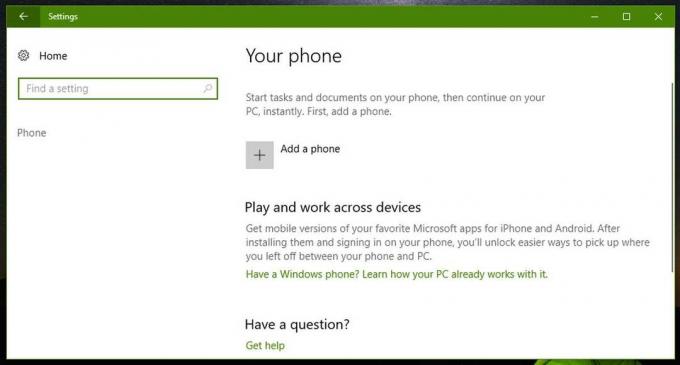
Kirjoita puhelinnumerosi, jotta Windows 10 voi lähettää sinulle linkin, jolla voit ladata asennettavan sovelluksen. Se on kaikki mitä sinun tarvitsee tehdä työpöydälläsi. Loput ovat puhelimessasi.
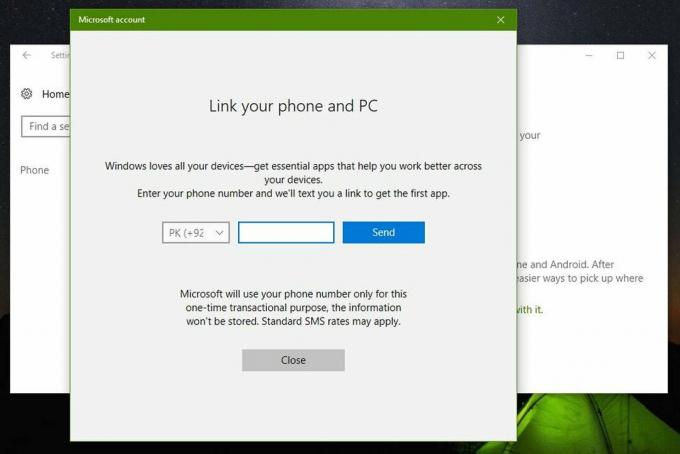
Puhelimessasi
Käy saamassasi linkissä ja asenna sovellus, johon se viittaa. iOS: ssä sovellus on nimeltään Jatka tietokoneellasi. Kun olet asentanut, avaa mikä tahansa sovellus, joka tukee jakamisvalikkoa, esim. Chrome iOS: lle.
Pyyhkäise jakotaulukon sovellusten ylimmällä rivillä loppuun asti ja napauta Lisää-painiketta. Ota Toiminnot-välilehdeltä Jatka PC: llä käyttöön.
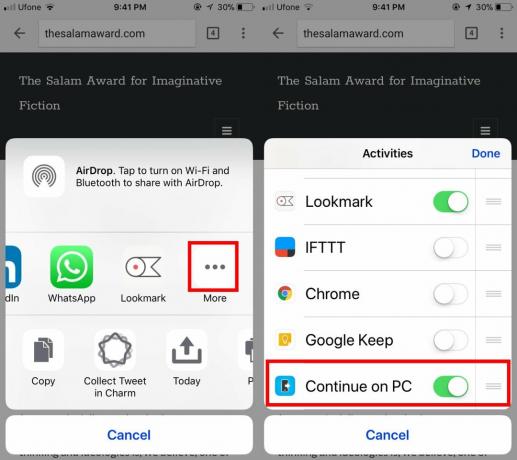
Palaa jakosivulle ja napauta Jatka PC: llä -vaihtoehtoa. Sovellus kysyy, haluatko jatkaa nyt vai myöhemmin. Kun käytät sovellusta ensimmäistä kertaa jatkaaksesi tietokoneellasi, sinun on kirjauduttava sisään Microsoft-tilillesi ja annettava sille pääsy puhelimesi tietoihin.

Valitse seuraavaksi tietokone, johon haluat lähettää tiedot. Siinä kaikki. Jos olet lähettänyt linkin, se avautuu automaattisesti Windows 10 -työpöydällesi Microsoft Edgessä.

Kuinka hyvin se toimii?
Tämä ominaisuus on hämmästyttävä. Se toimii saumattomasti ja on nopea. Sinun ei tarvitse odottaa, että linkki tai tiedostot saapuvat työpöydällesi. Kaikki viiveet johtuvat hitaasta Internet-yhteydestä. Tämä ominaisuus on jopa nykyisessä beta-tilassaan vankka voittaja. Se on universaali eikä lukitse mitään tiettyä puhelinta. Se on nopea. Ainoa puute on tietysti se, että se pakottaa sinut käyttämään Microsoft Edgeä. Ehkä EdgeDeflector pystyy pakottamaan sen siihen käytä oletusselaintasi. Tästä huolimatta tämä ominaisuus otetaan hyvin vastaan.
Haku
Uusimmat Viestit
Kuinka tehdä osio kiintolevyllesi helposti
Kukaan ei halua asentaa kiintolevyään yhdeksi jättiläismäiseksi tie...
Yhdistä kaikki asiakirjat kalenteriin järjestääksesi ne päiväyksen mukaan
Nemo-asiakirjat on sovellus, jonka avulla voit hakea ja tarkastella...
Ilmainen leikepöydän katseluohjelma näyttää leikepöydän kohteen eri muodoissa
Windowsin leikepöydän katseluohjelma on yksinkertainen apuohjelma, ...